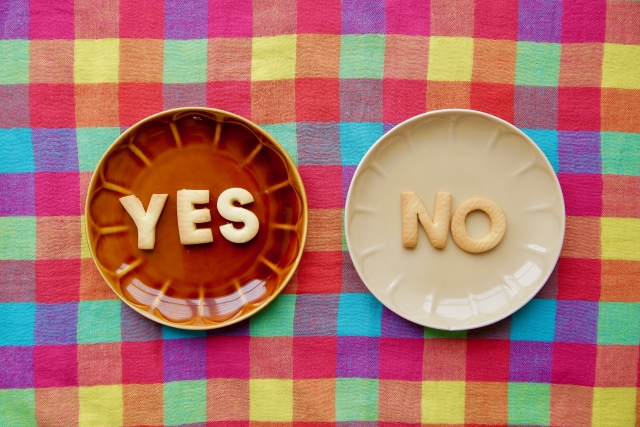社員の現状を正確に把握するには、社内向けWebアンケートの実施が有効です。また、Webアンケートを実施するときにツールを利用すれば、アンケートを作成・回収する無駄な手間を削減してスムーズに実施できます。
しかし、社内向けにWebアンケートを作成したいが「自社に最適なツールが分からない」と悩む方も多いのではないでしょうか。
そこで今回は、Webアンケートの実施に役立つおすすめのツールや選定ポイントをご紹介します。
- Webアンケート作成ツールの選び方を知りたい
- ツールの機能や口コミを比較して、導入可否を判断したい
- Webアンケートの管理までスムーズにできるツールを探している
という方はこの記事を参考にすると、Webアンケートの実施に役立つツールの機能を比較して、自社に最適なツールを検討できます。
目次
Webアンケート作成ツール(投票ツール)とは
Webアンケート作成ツールとは、Web上でアンケートを実施するときに必要な機能がそろったツールを指します。以下では、機能や使用するメリットについて紹介します。
Webアンケート作成ツールの機能
Webアンケート作成ツールには、主に以下のような機能が備わっています。
- アンケート項目の作成
- 回答結果の集計
- 共有用のURL・QRコードの作成
アンケート項目の作成は、アンケート作成ツールの基本的な機能の1つです。豊富なテンプレートが用意されているものもあり、アンケート作成が初めての方でも簡単に作ることができます。
アンケートの回答結果は自動で集計され、管理者の画面にリアルタイムで反映されます。また、集計結果をもとに「フィルタリング」や「他変数分析」などの分析機能を利用することもできます。
アンケート共有用のURLやQRコードが自動で生成されるため、メールやSNSのメッセージに添付することで、アンケート対象者に迅速に共有できます。
上記のように、アンケートの作成・回収に役立つ機能が備わっているので、アンケート作成ツールを使えば、無駄な作業時間を削減できます。
Webアンケート作成ツールを選ぶ3つのポイント
ここでは、Webアンケート作成ツールを選ぶポイントについて解説します。ツール導入の失敗を回避したい企業は、以下の内容に注意してツールを選びましょう。
(1)セキュリティ対策が万全か
アンケートの実施に利用するツールには、セキュリティ対策が万全なものを選ばなければなりません。
アンケートの回答には、「社員の個人情報」や「業務や人間関係に関する所感」などのセンシティブな情報も含まれます。そのため、アンケート結果を適切に管理するには、関係者のみが内容を確認できる仕組みづくりが必要なのです。
具体的には、アンケート結果へのアクセスを制御して、閲覧可能なメンバーを柔軟に設定できる機能が重要です。セキュリティ対策が万全なツールを導入すれば、社員が安心してアンケートに回答できます。
(2)効率的にアンケートを回収できるか
効率的にアンケートを回収できるツールを選ぶと、社内向けWebアンケートをスムーズに実施可能です。
たとえば、メンバーにアンケートの実施を周知したり、回答を依頼したりできる機能があれば、回答漏れを防いで回収率を高められます。
また、複数端末に対応したツールであれば、社員がアンケートに回答しやすくなるので、より効率的にアンケートを回収できます。そのため、導入予定のサービスがパソコン・スマホ・タブレットのいずれでも利用可能か検討時に確かめましょう。
(3)操作が簡単か
アンケートの実施に利用するツールを選ぶときは、操作が簡単なツールを選ぶ必要があります。
多機能なツールは複雑で、ITに不慣れだと社内メンバーが上手く使いこなせない恐れがあります。ツールを利用しづらいと導入しても社内に浸透せず、結果としてアンケートの回収率低下につながってしまうのです。
したがって、とくに非IT企業はシンプルなサービスを選びましょう。操作しやすいツールを導入すれば、誰でも使いこなせるので導入したその日からアンケートを実施できます。
【無料あり】社内向けWebアンケート作成ツール・アプリ7選
以下では、社内向けWebアンケート作成ツール・アプリ7選をご紹介します。
社内向けにWebアンケートを作成する場合、ツールを利用すると、アンケートを作成・回収する無駄な手間を削減できます。
ただし、アンケートを継続的に運用するには、「セキュリティ対策が万全」かつ「効率的にアンケートを回収できる」ツールが必要です。利用人数の多い大企業でも、情報漏えいなどの事故なく、効率的にアンケートを回収しなければならないためです。
結論、自社のアンケート作成には、安全かつ効率的にWebアンケートを作成・管理できるツール「ナレカン」を使いましょう。
ナレカンの「記事」を使ってアンケートを作成・共有する際は、”社員”や”所属部署”ごとに編集・閲覧権限を設定できます。また、記事には「メッセージ」が紐づいているので、「アンケート実施の周知」や「回答の依頼」も簡単です。
【ナレカン】Webアンケートの作成・管理に最適なツール

「ナレカン」|最もシンプルなナレッジ管理ツール
ナレカンは、最もシンプルなナレッジ管理ツールです。
「数十名~数万名規模」の企業様のナレッジ管理に最適なツールとなっています。
自分でナレッジを記載する場合には「記事」を作成でき、『知恵袋』のような感覚で、とにかくシンプルに社内メンバーに「質問」することもできます。
また、ナレカンを使えば、社内のあらゆるナレッジを一元的に管理できます。
「マニュアル」 「社内FAQ」「議事録」「トークスクリプト」等、あらゆるナレッジを蓄積することが可能です。
更に、ナレカンの非常に大きな魅力に、圧倒的な「初期導入支援サポート」と「ご利用中サポート」があります。ナレカン導入担当者の方の手を、最大限煩わせることのないサポートが提供されています。
<ナレカンをおすすめするポイント>
- 【機能】 「ナレッジ管理」に特化した、これ以上なくシンプルなツール。
「フォルダ形式」で簡単に情報を整理でき、「記事形式」「(知恵袋のような)質問形式」でナレッジを記載するだけです。
- 【対象】 数十名~数万名規模の企業様で、社内のあらゆるナレッジを一元管理。
「マニュアル」 「社内FAQ」「議事録」「トークスクリプト」等、あらゆるナレッジを蓄積可能です。
- 【サポート】 圧倒的なクオリティの「初期導入支援」と「ご利用中」サポート。
圧倒的なクオリティのサポートもナレカンの非常に大きな魅力です。貴社担当者様のお手間を最大限煩わせることないよう、サポートします。
<ナレカンの料金>
- ビジネスプラン :標準的な機能でナレカンを導入したい企業様
- エンタープライズプラン :管理・セキュリティを強化して導入したい企業様
https://www.narekan.info/pricing/
詳しい金額は、下記「ナレカンの資料をダウンロード」ボタンより、資料をダウンロードしてご確認ください。
【Stock】非IT企業の65歳でもストレスなく使いこなせるツール
Stockは、非IT企業の65歳でもストレスなく使いこなせるツールです。
「Stock」の「ノート」には、アンケートに関する情報をストックしつつ、リアルタイムで共有可能です。また、「タスク」がノートに紐づいているので、「アンケートへの回答」を期限付きのタスクとして社員に割り振れば、回答漏れを防止できます。

「Stock」|最もシンプルな情報ストックツール
Stockは、社内のあらゆる情報を、最も簡単に「ストック」できるツールです。「社内の情報を、簡単にストックする方法がない」という問題を解消します。
Stockを使えば、「ノート」の機能を利用して、要件などのテキスト情報や、画像やファイルなどのあらゆる情報を誰でも簡単に残せます。
また、「タスク」や「メッセージ」の機能を利用すると、ノートに記載したテーマごとにコミュニケーションを取ることができるため、あちこちに情報が分散せず、常に整理された状態で業務を遂行できます。
<Stockをおすすめするポイント>
- ITに詳しくない数人~数千人の企業向け
ITの専門知識がなくても問題なく、あらゆる企業が簡単に始められます。
- とにかくシンプルで、誰でも使える
余計な機能は一切なくシンプルなツールなので、誰でも簡単に情報を残せます。
- 驚くほど簡単に「情報ストック」と「タスク管理」ができる
社内の共有情報等の「情報ストック」が驚くほどしやすく、さらに直感的な「タスク管理」も可能です。
<Stockの口コミ・評判>

塩出 祐貴さん
松山ヤクルト販売株式会社 |
|
「強烈な『ITアレルギー』がある弊社にも、Stockならば、一切混乱なく導入できました」 ★★★★★ 5.0 弊社の宅配部門のスタッフの半分近くは50代以上と高齢で、キーボード入力が苦手なスタッフもいるほど、ITツールへの強い抵抗感がありました。しかし、Stockは他ツールに比べて圧倒的にシンプルで、直感的に使えるため、予想通り非常にスムーズに使い始めることができました。 |

加井 夕子 さん、海野 紘子 さん
SBIビジネス・イノベーター株式会社 |
|
「SBIグループの厳格なセキュリティ基準をも満たす、誰にでもお勧めの情報ストックツールです」 ★★★★★ 5.0 当社が導入するシステムには非常に厳格なセキュリティ基準を満たすことが要求されていますが、Stockのシステムは極めて高度なセキュリティ基準で開発・運営されているため、SBIグループのセキュリティ基準でも全く問題なく導入することができました。 |

江藤 美帆さん
栃木サッカークラブ(栃木SC) |
|
「ナレッジが属人化しやすいプロスポーツクラブには、Stockを非常に強くお勧めします!」 ★★★★★ 5.0 元々悩んでいた『ナレッジがブラックボックス化してしまう』という問題が、驚くほどうまく解消されました。 『Stockさえ見れば、すぐに必要な情報を把握できる』という状況を作り出すことに成功し、明らかに生産性が向上しました。 |
<Stockの料金>
- フリープラン :無料
- ビジネスプラン :500円/ユーザー/月
- エンタープライズプラン :1,000円/ユーザー/月
【Googleフォーム】テンプレートが豊富なツール

<Googleフォームの特徴>
- Googleスプレッドシートと連携できる
- 回答者を柔軟に制限できる
Googleスプレッドシートと連携して、アンケート結果を集計できます。
従来のGoogleフォームでは、フォーム作成者は「ドメイン内のユーザーに回答を制限する」または「フォームを公開して、URLを知っているすべての人が回答できるようにする」ことしかできませんでした。
しかし、2023年12月に新しいバージョンが導入され、フォーム作成者は、回答者を特定のユーザー・グループに制限できるようになりました。
<Googleフォームの機能・使用感>
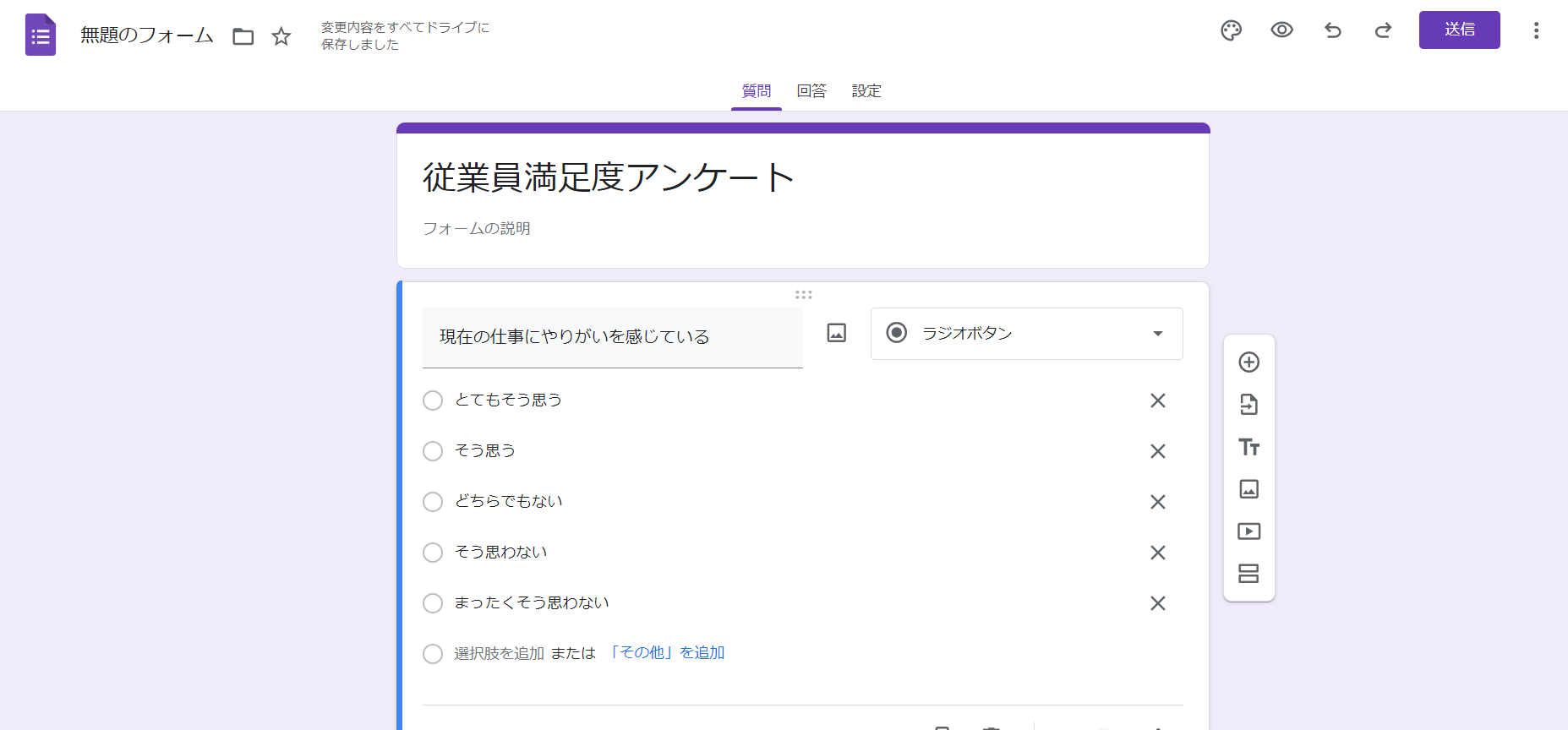
- テンプレートが豊富なので、すぐにアンケートを作成できる
- 操作が簡単
さまざまな場面に合わせたテンプレートが用意されており、時間をかけずに体裁の整ったアンケートを作成できます。
アンケートの編集をアイコンから実施できるので、直感的に操作できます。
<Googleフォームの注意点>
- 容量に制限がある
- フォーム作成者以外への通知に手間がかかる
回答データがGoogleドライブに保存されるため、制限容量を超えると回答できなくなります。
口コミサイトでは「応募があった通知をフォーム作成者に通知するのは簡単にできるのですが、それ以外のメールアドレスに通知するにはひと工夫必要で、それが毎回ひと手間面倒」というユーザーの声があります。(参照:ITreview)
<Googleフォームの料金体系>
- 個人向け:無料
- Business Starter:816円/ユーザー/月(月払い)
- Business Standard:1,632円/ユーザー/月(月払い)
- Business Plus:2,448円/ユーザー/月(月払い)
- Enterprise:要問い合わせ
【SurveyMonkey】クイズや投票まで作成できるツール
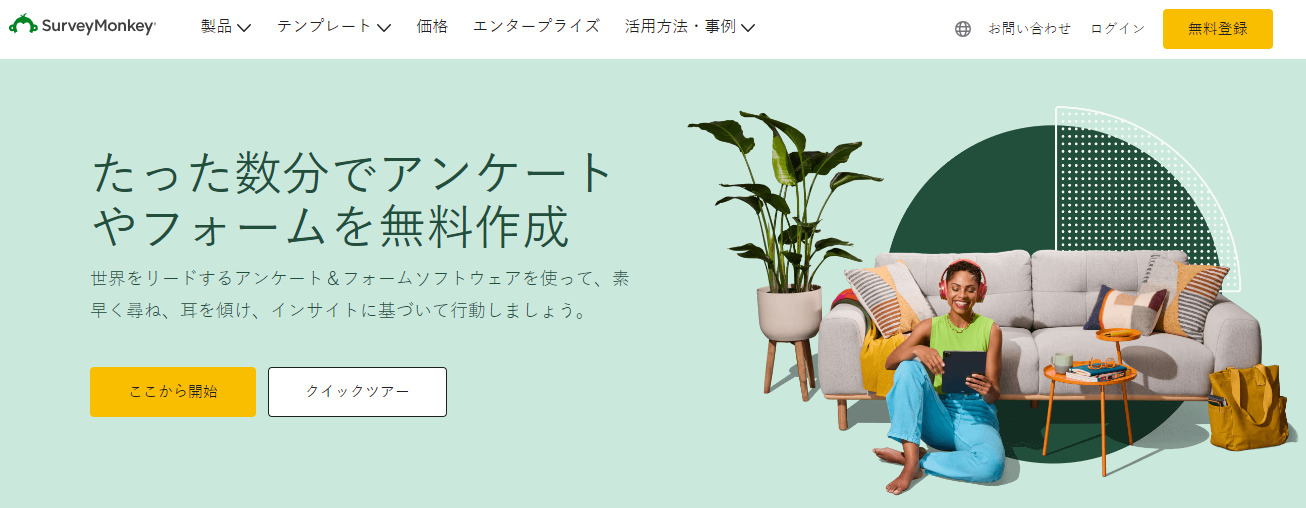
<SurveyMonkeyの特徴>
- クイズや投票まで作成できる
- AIでアンケートを自動作成できる
クイズや投票を作成して社内調査を実施できます。
プランを問わず、求めている回答内容の種類を入力するだけで、アンケートを自動作成できます。専門家が作成したプロンプト(AIへの指示文)を選択して作成することも可能です。
<SurveyMonkeyの機能・使用感>
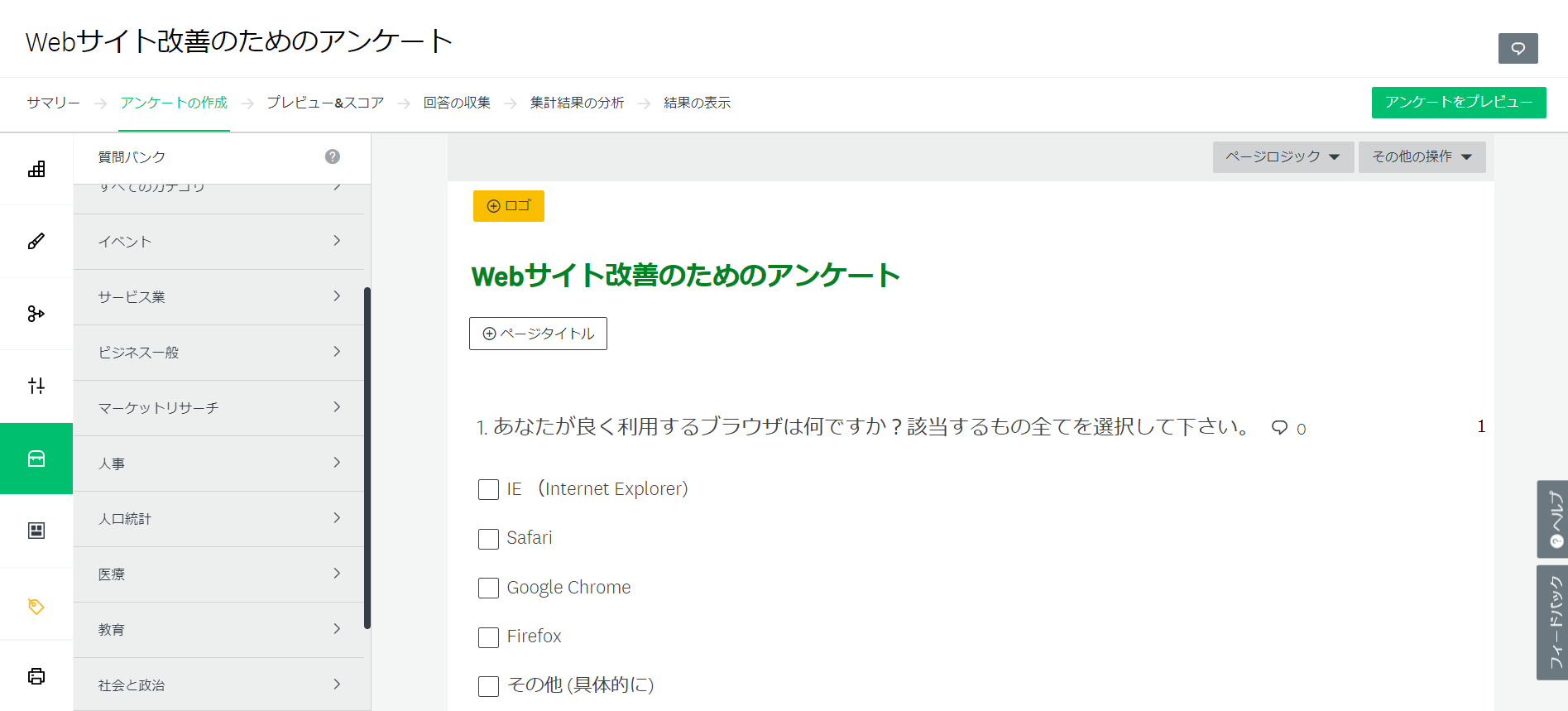
- 質問例が用意されている
- ITに不慣れな場合は操作が難しい
用途に合わせた質問例が用意されているので、はじめてアンケートを実施する場合でも簡単にフォームを作成できます。
カスタマイズ性が高いツールなので、ITに詳しくない場合は使いこなせない可能性があります。
<SurveyMonkeyの注意点>
- 無料プランでは質問数が制限される
- 回答結果のエクスポートが面倒
無料プランで設定できる質問は最大10項目までです。
口コミサイトでは「回答結果をリスト化するときに都度エクスポートしなければならず面倒」というユーザーの声があります。(参照:ITreview)
<SurveyMonkeyの料金体系>
- ベーシック:無料
- チームアドバンテージ:4,600円/ユーザー/月
- チームプレミア:11,050円/ユーザー/月
- エンタープライズ:要問い合わせ
【MOMONGAアンケート】iPad上でアンケートを実施できるツール
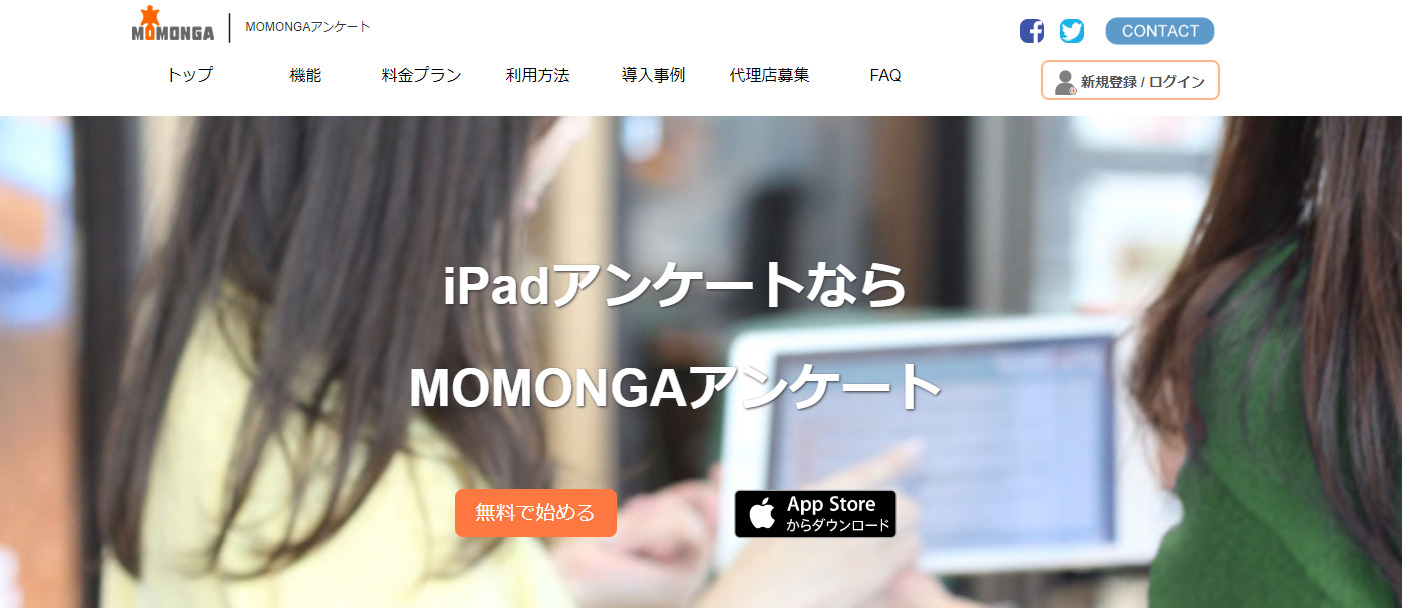
<MOMONGAアンケートの特徴>
- iPad上でアンケートを実施できる
- メモ機能を搭載
iPadやWebなどさまざまな方法でアンケートを実施できます。
「回答者のサイン」や「質問事項にない相談」の手書きメモを画像として保存できます。
<MOMONGAアンケートの機能・使用感>
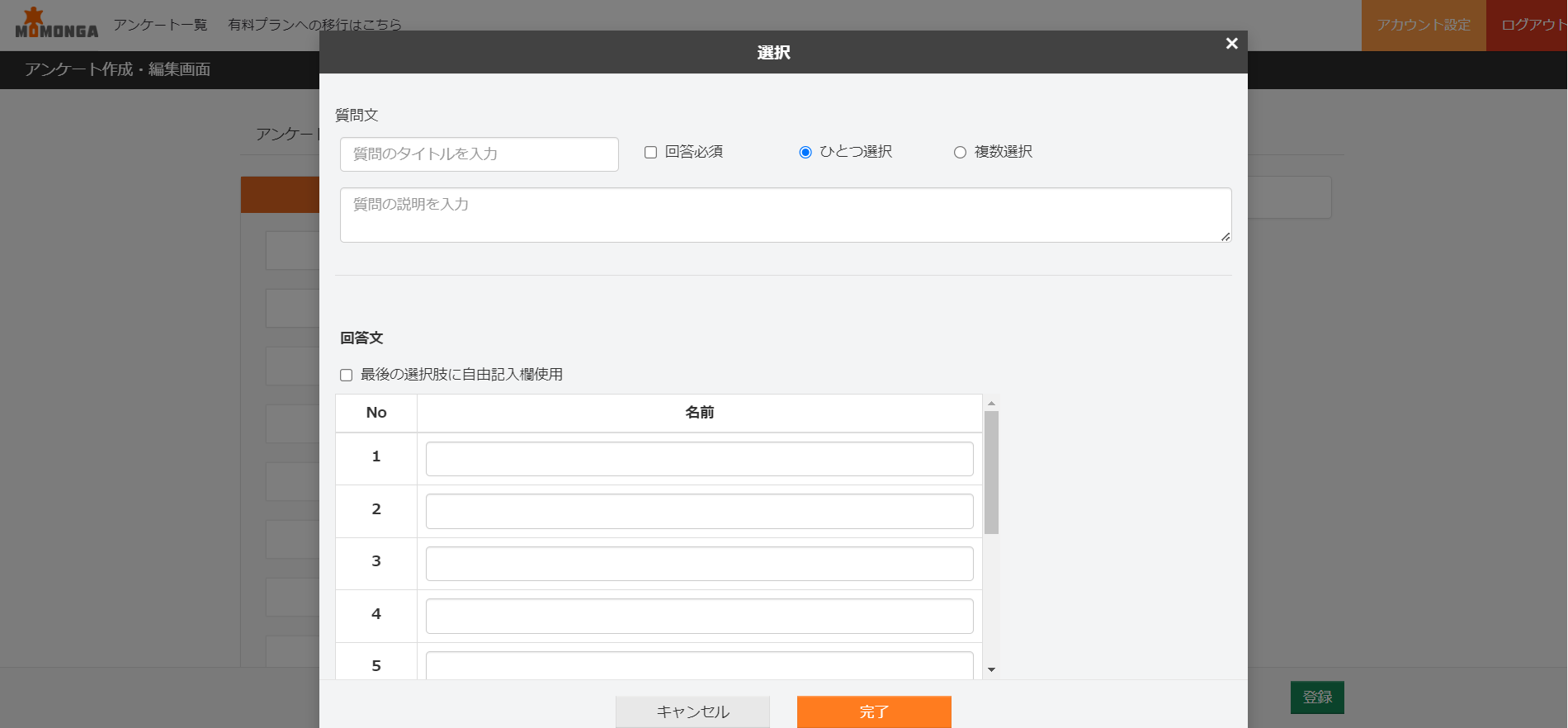
- ドラッグ&ドロップでアンケートフォームを作成できる
- デザイン性の高いアンケートは作れない
ドラッグ&ドロップの操作でアンケートを作成・編集できるので、プログラミング等の知識なしでフォームを作成できます。
シンプルなアンケートを作るのに適したツールなので、デザイン性の高いアンケートを作りたい場合には使いづらいと感じる可能性があります。
<MOMONGAアンケートの注意点>
- 無料プランは機能が制限される
- 端末によって使えない機能がある
無料プランの回答件数は1万件までで、超えると利用停止となるので注意が必要です。
「新規のアンケート作成」「集計の確認」はPCからのみ対応可能で、iPadでは使えない機能です。
<MOMONGAアンケートの料金体系>
- フリープラン:無料
- オープンプラン:11,000円~/月
- クローズドプラン:55,000円~/月
- イベントパック:220,000円
【CREATIVE SURVEY】Salesforceとの連携が可能なツール
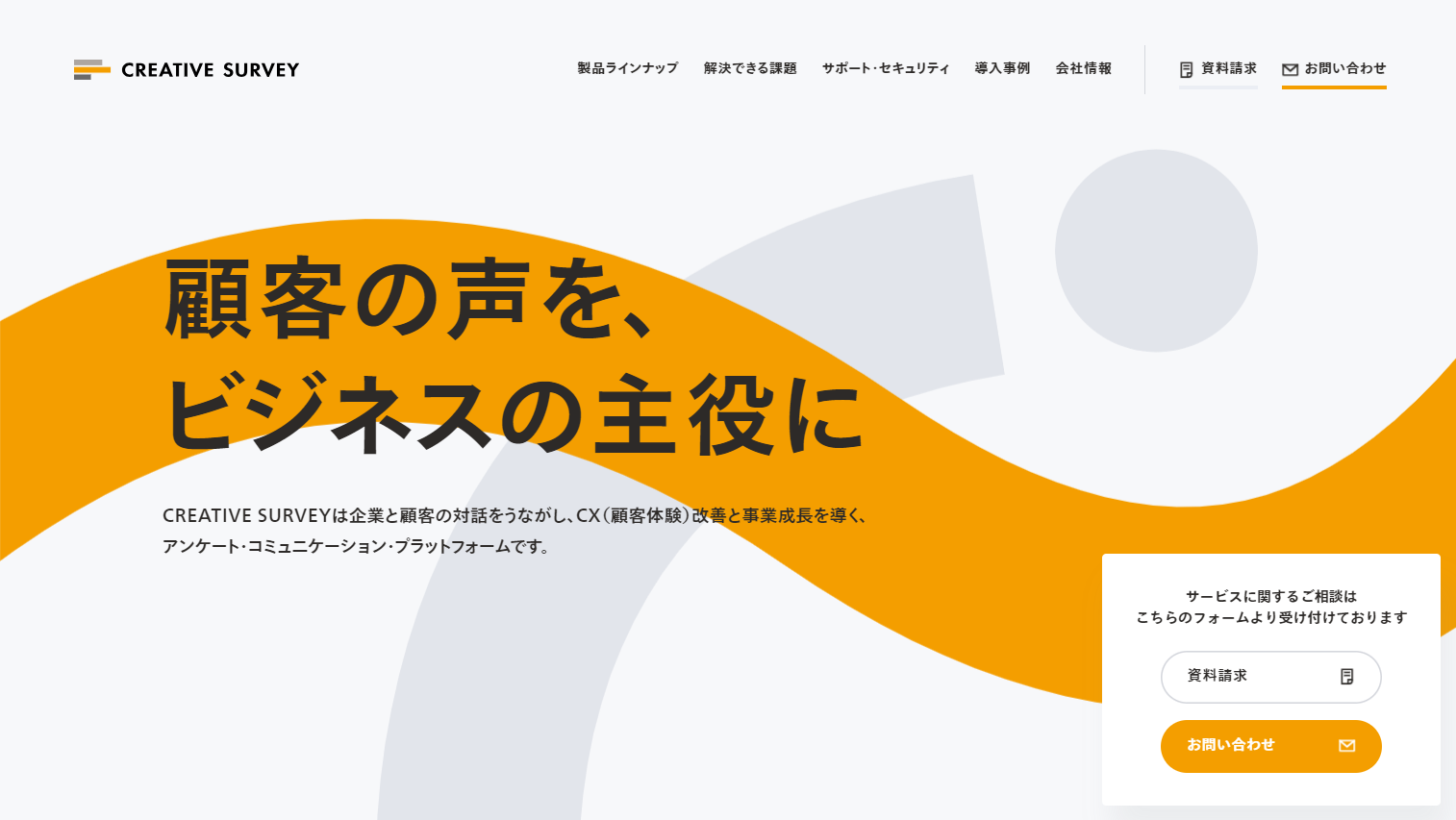
<CREATIVE SURVEYの特徴>
- Salesforceとの連携が可能
- Sansanとの連携が可能
Salesforceと連携して利用できます。たとえば、収集したアンケート結果を「Salesforce内の顧客データ」と紐づけられるのです。
営業DXサービス「Sansan」と連携すると、名刺を撮影して取り込むことで、相手の企業の情報をSansanで瞬時に確認できます。
<CREATIVE SURVEYの機能・使用感>
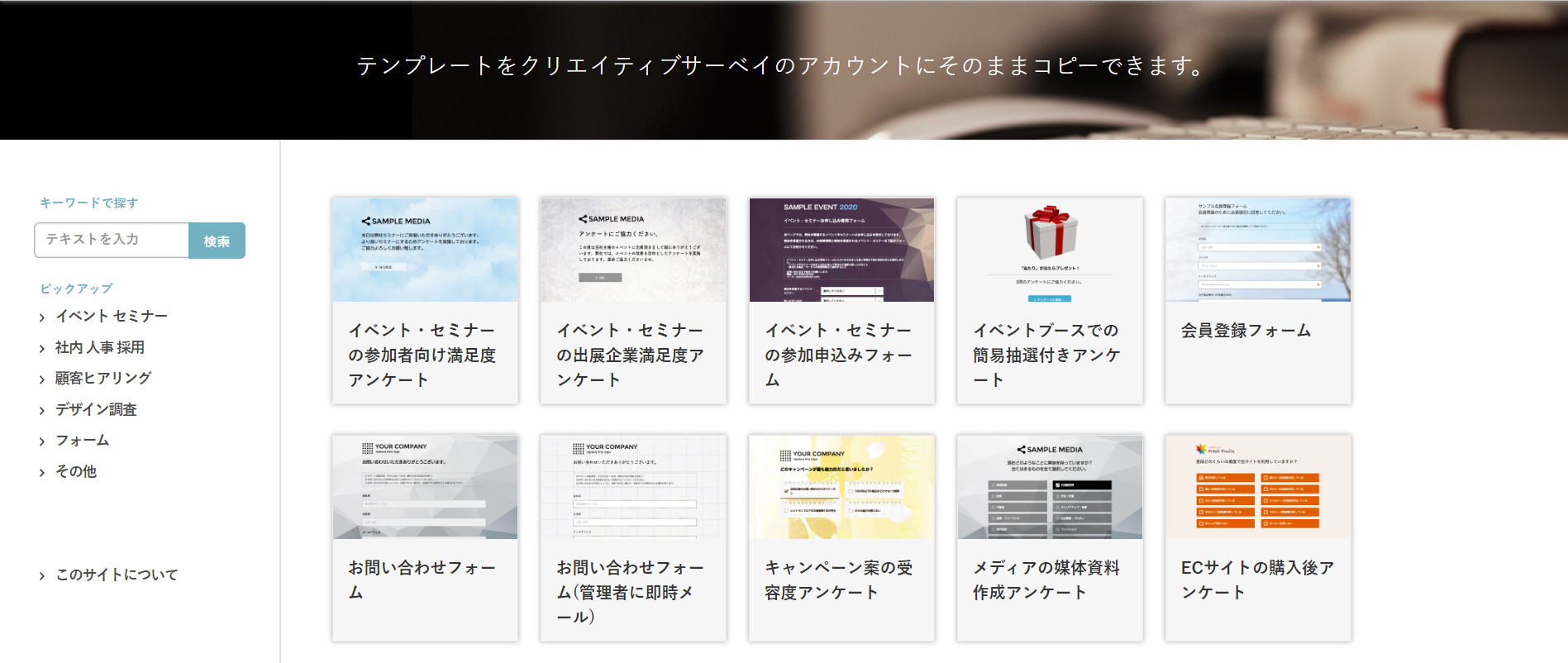
- テンプレートが豊富に用意されている
- カスタマーサポートが充実している
カスタマイズ機能があり、テンプレートも豊富に用意されているので、デザイン性の高いアンケートを作るのに適しています。
操作がわからない場合や問題が発生した際に、カスタマーサクセスチームによるサポートを受けることができます。
<CREATIVE SURVEYの注意点>
- 料金プランが非公開
- アンケートの管理が難しい
料金プランが公開されていないので、問い合わせなければ運用にかかるコストを把握できません。
口コミサイトでは「アンケートの数が増えると、一覧から探したり内容を確認したりするのに時間がかかる」というユーザーの声があります。(参照:ITreview)
<CREATIVE SURVEYの料金体系>
- 要問い合わせ
【kintone】自動でグラフを作成できるツール
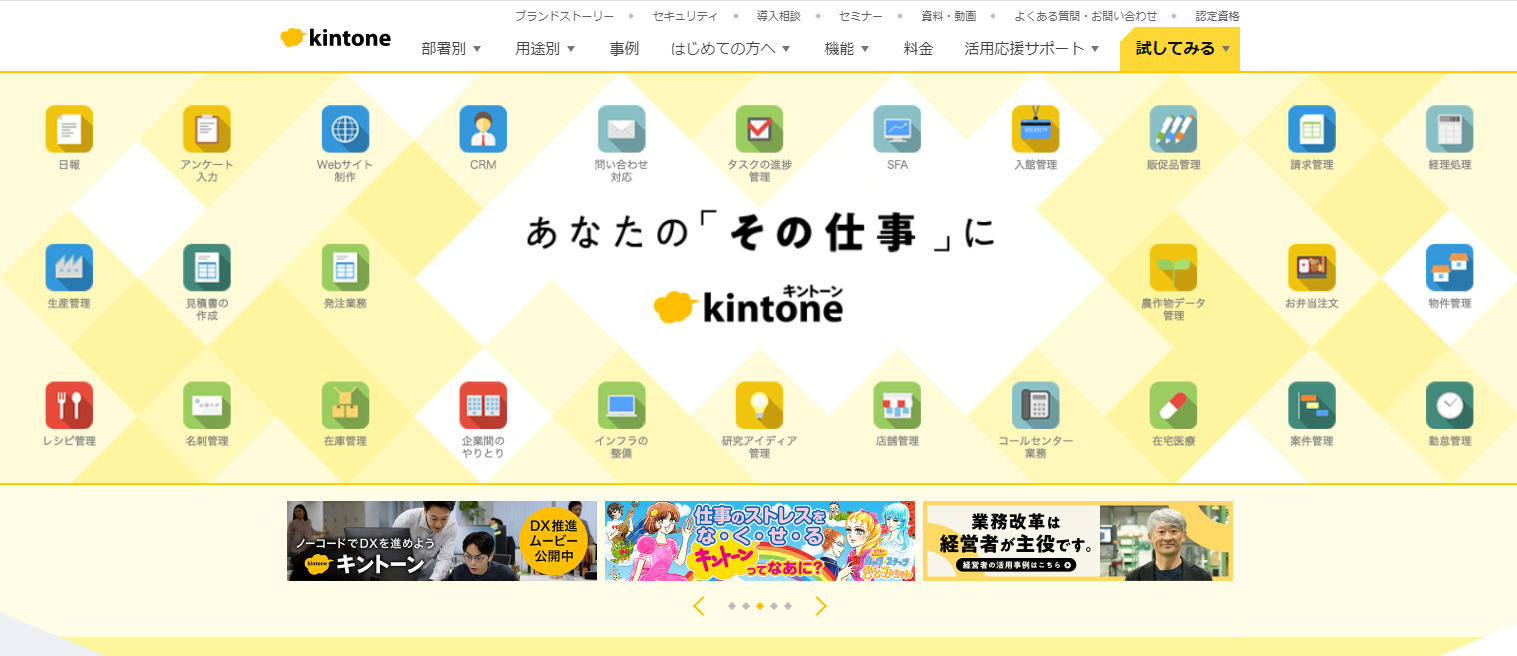
<kintoneの特徴>
- 自動でグラフを作成できる
- デスクトップ通知を表示できる
自動生成された「おすすめグラフ」から選択して作成できます。
Webブラウザでkintoneを開いているときに、自分宛ての通知を受信した場合、デスクトップ通知を表示できます。
<kintoneの機能・使用感>
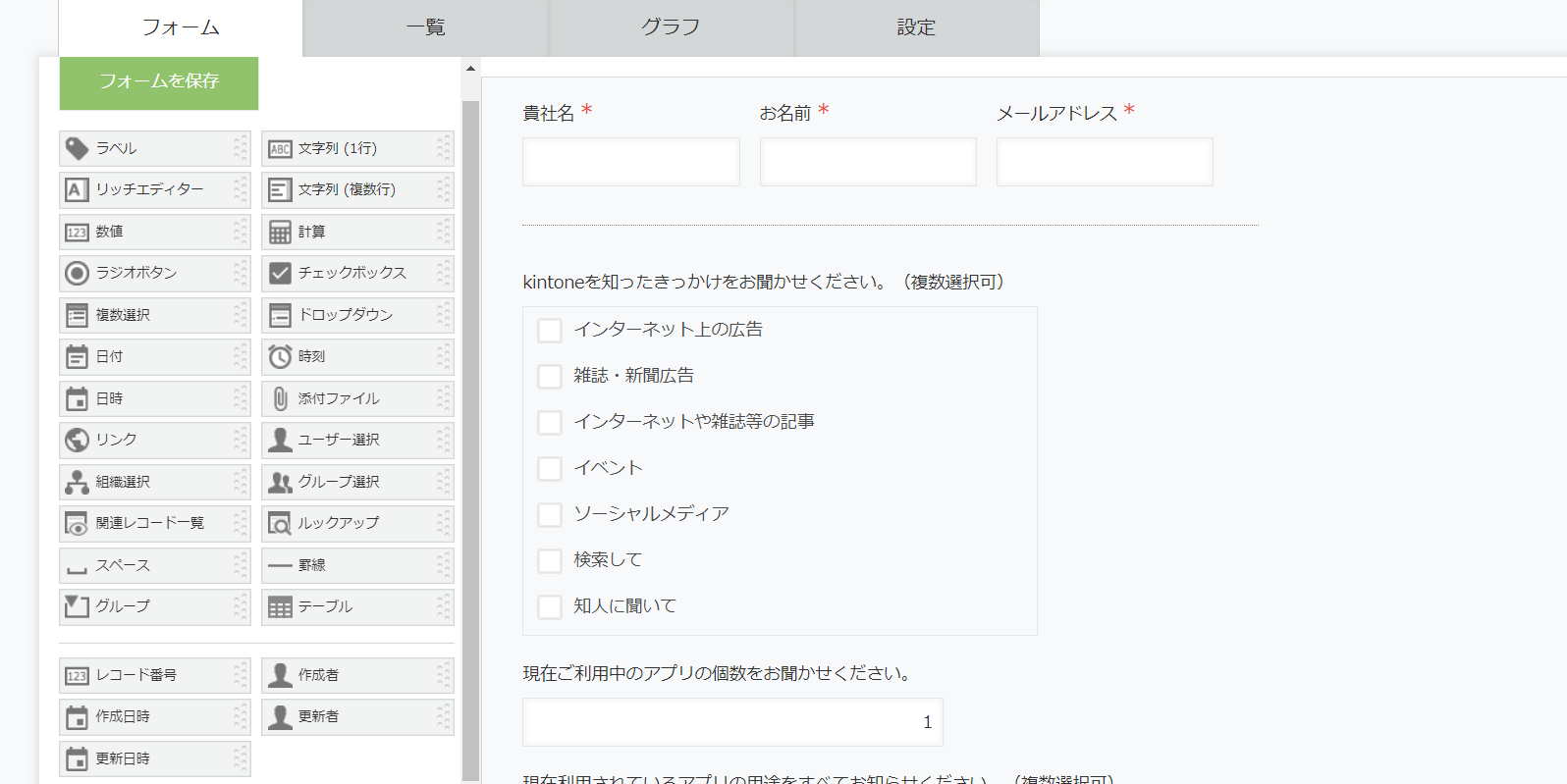
- 操作が難しい
- カスタマイズ性が高い
フォームを一から作成しなくてはならないので、ITに不慣れな場合は操作が難しく感じる可能性が高いです。
ページを構成する要素を自由に決められるので、用途を問わず使えます。
<kintoneの注意点>
- kintoneのアカウントが必要
- 操作に慣れるまでに時間がかかる
kintoneのアカウントを持っていないユーザーの情報は収集できません。
口コミサイトでは「他製品と比べて、使い慣れるのに非常に時間がかかった」というユーザーの声があります。(引用:ITreview)
<kintoneの料金体系>
- ライトコース:780円/ユーザー/月(月払い)
- スタンダードコース:1,500円/ユーザー/月(月払い)
<比較表>Webアンケート作成ツール・アプリ7選
以下は、Webアンケート作成ツール・アプリ7選の比較表です。
| ナレカン【一番おすすめ】 | Stock【おすすめ】 | Googleフォーム | SurveyMonkey | MOMONGAアンケート | CREATIVE SURVEY | kintone | |
|---|---|---|---|---|---|---|---|
| 特徴 |
Webアンケートの作成・管理に最適なツール |
誰でも簡単に情報を共有できるツール |
テンプレートが豊富なツール |
クイズや投票を使った社内調査ができるツール |
iPadでも見やすいアンケートが作れるツール |
Salesforceと紐づけて使えるツール |
さまざまな用途に使えるツール |
| メッセージ機能 |
〇 |
〇 |
〇
※ただし、メールでのフォーム送信時のみ可 |
〇
※ただし、エンタープライズプランの購入または外部ツールとの連携が必須 |
× |
× |
〇 |
| フォルダ管理 |
〇 |
〇 |
〇
※Googleドライブで可 |
〇 |
〇
※有料プランのみ、ファイルをアップロードできるカタログ機能はあり |
× |
× |
| 注意点 |
シンプルさに特化しているので、自動作成機能はない |
ツール上でアンケートページを作れない |
容量に制限がある |
ITに不慣れな場合は操作が難しい |
無料プランでは機能の制限がある |
アンケートを適切に管理できない |
操作に慣れるまでに時間がかかる |
| 料金 |
・無料プランなし
・有料プランは資料をダウンロードして確認 |
・無料
・有料プランでも1人あたり500円/月〜 |
・無料プランあり
・有料プランは816円/ユーザー/月(月払い)~ |
・無料プランあり
・有料プランは4,600円/月~ |
・無料プランあり
・有料プランは11,000円/月(月払い)~ |
・要問い合わせ |
・無料プランなし
・有料プランは780円/ユーザー/月(月払い)~ |
| 公式サイト |
「ナレカン」の詳細はこちら |
「Stock」の詳細はこちら |
「Googleフォーム」の詳細はこちら |
「SurveyMonkey」の詳細はこちら |
「MOMONGAアンケート」の詳細はこちら |
「CREATIVE SURVEY」の詳細はこちら |
「kintone」の詳細はこちら |
このように、ツールによって特徴が異なるので、選定時にはチームの規模感や使用目的に合わせて選びましょう。
Webアンケート作成ツールを導入するメリット
紙でアンケートを取るときに比べて、Webアンケート作成ツールを利用すると、以下のメリットが得られます。
- 手間やインクコストを削減できる
- 紙のアンケートよりも回収率が高まる
- 集計・分析が簡単
紙媒体でアンケートを取る場合、文書作成ソフトなどでフォーマットを作成し印刷・配布する手間がかかります。一方で、Webアンケート作成ツールを利用すれば、印刷・配布の手間が省けるほか、印刷にかかるインクコストを削減できます。
紙媒体でアンケートを実施する場合、アンケート用紙の紛失などにより回答の回収が不可能になるケースがあります。Webアンケート作成ツールでアンケートを作成することで、回答者は時間や場所を選ばず回答することができるほか、紛失のリスクもありません。
多くのWebアンケートでは回答結果が自動的に集計・分析されるため、初めての方でも簡単に集計・分析結果を得ることができます。また、紙のアンケートと比べて人為的なミスも起こりにくいです。
したがって、とくに「アンケートの頻度が多い場合」や「ほかの業務で多忙な場合」は、ツールを利用するとアンケートに関する対応がスムーズになると言えます。
Webアンケート作成ツール・アプリまとめ
これまで、おすすめのWebアンケート作成ツールや選定ポイントを中心にご紹介しました。
Webアンケート作成ツールには「効率的にアンケートを回収できるツール」を選ぶと、回答漏れの予防につながり、より正確に社員の現状を把握できます。また、アンケートにはセンシティブな情報も含まれるため、メンバー権限を絞れるような「セキュリティ対策が万全なツール」を選ぶ点も重要です。
ただし、操作方法が複雑では、社員が上手く使いこなせず、ツールの利用が社内に浸透しません。そこで、「誰でも簡単に使いこなせるほどシンプルなツール」を導入すれば、操作が簡単なので、ストレスなくWebアンケートを実施できます。
したがって、メールを使える方であれば、使いこなせるほどシンプルなナレッジ共有ツール「ナレカン」を使いましょう。ナレカンは、国際的なセキュリティ規格「ISO 27001」を取得しているので、数十名~数万名規模の企業でも安心して利用できます。
ぜひ「ナレカン」を導入して、Webアンケートを安全かつスムーズに実施しましょう。